Når du legger til en moderne side på et nettsted, legger du til og tilpasser nettdeler, som er byggesteinene på siden. Du kan legge til tekst, bilder, filer, video, dynamisk innhold og mer ved hjelp av nettdelene som er oppført i denne artikkelen.

Obs!:
-
Noen funksjoner innføres gradvis for organisasjoner som har meldt seg på Targeted Release-programmet. Dette betyr at du kanskje ikke ser denne funksjonen ennå, eller den kan se annerledes ut enn det som er beskrevet i hjelpeartiklene.
-
Nettdelene i denne artikkelen er ennå ikke tilgjengelige for bruk på klassiske sider.
Legge til en nettdel (med innholdsruten)
-
Gå til siden der du vil legge til en nettdel.
-
Hvis du ikke ser områdesiden du vil bruke, klikker du Områdeinnhold på hurtigstartlinjen, klikker Nettstedssider i listen over innhold, og deretter klikker du siden du vil bruke.
-
Hvis siden ikke allerede er i redigeringsmodus, klikker du Rediger øverst til høyre på siden.
-
Øverst i verktøykassen

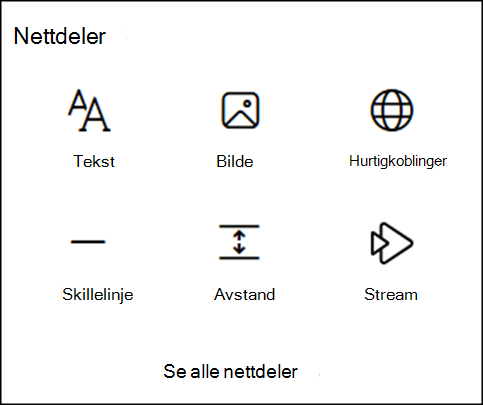
-
Hvis du vil vise alle nettdelene, velger du Se alle nettdeler. Finn enkelt det du leter etter ved å skrive i søkeboksen , og velg eller klikk og dra nettdelen til lerretet.
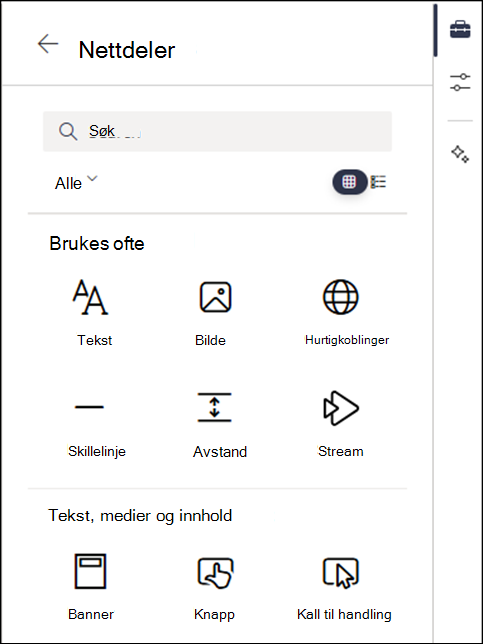
-
Klikk



Legge til en nettdel (uten innholdsruten)
-
Gå til siden der du vil legge til en nettdel.
-
Hvis du ikke ser områdesiden du vil bruke, klikker du Områdeinnhold på hurtigstartlinjen, klikker Nettstedssider i listen over innhold, og deretter klikker du siden du vil bruke.
-
Hvis siden ikke allerede er i redigeringsmodus, klikker du Rediger øverst til høyre på siden.
-
Hold musen over eller under en eksisterende webdel, og du vil se en linje med + omringet, slik:

-
Klikk + og du vil se en liste over nettdeler du kan velge mellom. Hvis du vil finne nettdelen du leter etter, kan du begynne å skrive i søkeboksen .
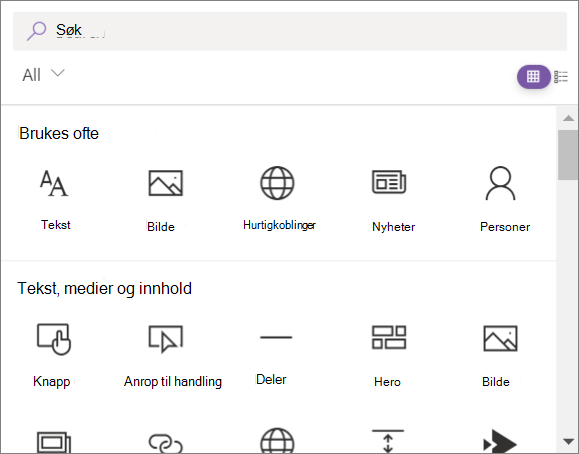
-
Klikk



Flytte eller fjerne en nettdel
-
Hvis siden ikke allerede er i redigeringsmodus, klikker du Rediger øverst til høyre på siden.
-
Velg nettdelen du vil flytte eller fjerne, og du vil se en liten verktøylinje til venstre for nettdelen.
Hvis du vil flytte nettdelen, velger du Flytt nettdel-knappen

Hvis du vil fjerne nettdelen, velger du slett webdel-knappen

Tilgjengelige nettdeler
Nedenfor finner du en liste over nettdeler du kan bruke på en side, sammen med koblinger til mer informasjon for hver nettdel.
Oppgaver
Oppgavenettdelen viser en tilpasset visning for elever med kommende og forfalte oppgaver på tvers av flere klasser. Elevene kan velge oppgaven som vises, for å hoppe til den bestemte oppgaven i Oppgave-appen for den klassen.
Obs!: Webdelen For tildelinger er bare tilgjengelig for EDU-kunder.
Bing-kart
Bing-kartnettdelen legger til et kart på siden. Bare skriv inn en adresse eller et velkjent navn, så vises kartet. Du kan velge en annen karttype, for eksempel vei eller flyfoto. Du kan også endre zoomnivået eller gi kartnålen et egendefinert navn.
Obs!: Nettdelen Bing kart er ikke tilgjengelig i SharePoint Server 2019.
Knapp
Knappenettdelen legger enkelt til en knapp på siden med din egen etikett og kobling.
Obs!: Knappenettdelen er ikke tilgjengelig i SharePoint Server 2019.
Klikkbart element
Handlingsnettdelen Kall til oppretter en knapp med et handlingsoppkall for brukere.
Obs!: Handlingsnettdelen Kall til er ikke tilgjengelig i SharePoint Server 2019.
Kodebiten
Kodesnuttnettdelen viser enkelt kode som tekst på siden som andre kan bruke eller lære av. Du kan velge kodespråket og et mørkt eller lyst tema. Denne webdelen korrigerer syntaksen automatisk.
Obs!: Webdelen kodesnutt er ikke tilgjengelig i SharePoint Server 2019.
Koblinger
Med koblinger-nettdelen kan du få meldinger, varsler og varsler fra eksterne favoritttjenester på en gruppetilkoblet gruppeområdeside. Du kan for eksempel vise oppdateringer fra tjenester som Trello og Facebook. varsler når noe nytt publiseres i en RSS-feed. varsler fra JIRA eller GitHub; eller til og med sammendrag fra Salesforce og Google Analytics.
Obs!: Koblinger-nettdelen er bare tilgjengelig på gruppetilkoblede gruppeområder. Den er ikke tilgjengelig på kommunikasjonsområder eller på nettsteder i SharePoint Server 2019.
Samtaler
Samtalenettdelen inneholder flere samtaletyper og en mer interaktiv brukeropplevelse. Nettdelene Viva Engage Conversations og Viva Engage fremhever samarbeid for å forbedre samarbeidet på den moderne SharePoint-siden på Microsoft 365 side. Bruk denne webdelen når du vil at brukere skal delta i interaktive samtaler uten å forlate SharePoint-siden.
Nedtellingstidtaker
Nettdelen nedtellingstidtaker viser en nedtelling (eller antall opp) til en hendelse. Du kan legge til en tittel, angi datoformatet, legge til en beskrivelse og en handlingsknapp med en kobling.
Obs!: Webdelen nedtellingstidtaker er ikke tilgjengelig i SharePoint Server 2019.
Skillelinjen
Delenettdelen setter inn en linje mellom andre nettdeler for å hjelpe deg med å dele opp siden og gjøre den enklere å lese.
Dokumentbibliotek
Nettdelen for dokumentbiblioteket viser et dokumentbibliotek du kan tilpasse med din egen tittel, visning og størrelse. Brukere med riktige tillatelser kan vise eller redigere filer direkte fra nettdelen eller gå til hele dokumentbiblioteket ved å klikke Se alle.
Bygg inn
Bygg inn nettdelen viser innhold på siden fra andre nettsteder, for eksempel YouTube-videoer. Avhengig av nettstedet kan du enten bruke nettstedets adresse eller innebyggingskode som området inneholder.
Hendelser
Med hendelser-nettdelen kan du legge til og vise kommende hendelser på siden. Du kan inkludere et kart med sted, informasjon om nettmøter og mer.
Feed for Viva-tilkoblinger
Nettdelen Feed for Viva Connections er utformet for å samle inn og vise innhold fra kilder på tvers av SharePoint, Viva Engage og Stream (på SharePoint) til én enkelt, personlig visningsopplevelse basert på SharePoint-nettstedene og Viva Engage-fellesskapene du følger.
Fil og medier
Nettdelen Fil og medier setter inn filer på siden. Filtyper du kan sette inn inkluderer Excel, Word, PowerPoint, Visio, . PDF-filer, 3D-modeller, videoer og mer.
Obs!: Obs! I SharePoint Server 2019 er filtyper som kan settes inn, begrenset til Word, Excel og PowerPoint (spesielt .doc, .docx.) xls, .xlsx, .pot, .potx, .ppt og .pptx).
Gruppekalender
Nettdelen for gruppekalender plasserer en gruppekalender direkte på siden, slik at den er lett synlig for leserne.
Obs!: Webdelen gruppekalender er ikke tilgjengelig i SharePoint Server 2019.
Helt
Hero-nettdelen er en flott måte å bringe fokus og visuell interesse til siden på. Du kan vise opptil fem elementer i bannernettdelen og bruke overbevisende bilder, tekst og koblinger til å rette oppmerksomheten mot hver av dem. Bannernettdelen er inkludert som standard på kommunikasjonsområder, men du kan også legge til bannernettdelen på andre sider.
Uthevet innhold
Nettdelen for uthevet innhold viser innhold dynamisk basert på innholdstype (dokumenter, sider, nyheter, videoer, bilder osv.), filtrering eller en søkestreng. Du kan også angi søkeomfanget til et område eller en nettstedssamling og sortere resultatene.
Høydepunkter
Bruk nettdelen Høydepunkter til å legge til Viva Engage-opplevelser på SharePoint-nettstedene. Nettdelen Viva Engage Highlights gir deg en rask oversikt over aktive samtaler og en målrettet portal til bestemte grupper eller samtaler. Nettdelen Viva Engage Conversations gjør det mulig for brukere å vise hele samtaler og starte nye samtaler av alle typer (spørsmål, avstemninger og ros).
Bilde
Bildenettdelen på en side setter inn et bilde på siden, enten fra nettstedet, OneDrive eller harddisken.
Bildegalleri
Nettdelen for bildegalleriet deler samlinger av bilder på en side. Bare velg bildene med filvelgeren, eller dra dem til nettdelen. Når du har opprettet samlingen, kan du dra og slippe bildene for å endre rekkefølgen på dem etter behov.
Kindle Instant Preview
Har du en bok du vil anbefale eller promotere på siden? Webdelen Kindle Instant Preview deler en forhåndsvisning av en Kindle-bok.
Obs!: Webdelen Kindle Instant Preview er ikke tilgjengelig i SharePoint Server 2019.
Kobling
Koblingsnettdelen legger til en kobling på en intern eller ekstern side, video, et bilde eller et dokument.
Obs!: Koblingsnettdelen er ikke tilgjengelig i SharePoint Server 2019.
Liste
Listenettdelen viser en liste som du kan tilpasse med din egen tittel, visning og til og med størrelse. Brukere kan vise listen, eller gå til den fullstendige listen ved å klikke Se alle.
Listeegenskaper
Nettdelen for listeegenskaper kobler til en listenettdel på samme side og viser elementer fra listen basert på hva en bruker velger.
Obs!: Webdelen for listeegenskaper er ikke tilgjengelig i SharePoint Server 2019.
Markdown
Markdown-nettdelen legger til tekst på siden og lar deg formatere den ved hjelp av Markdown-språk.
Obs!: Markdown-webdelen er ikke tilgjengelig i SharePoint Server 2019.
Microsoft Forms
Microsoft Forms-nettdelen kan opprette undersøkelser, spørrekonkurranser og undersøkelser på en side. Du kan også samle inn svar på skjemaene og vise skjemaresultater.
Obs!: Microsoft Forms-webdelen er ikke tilgjengelig i SharePoint Server 2019.
Microsoft PowerApps
Microsoft PowerApps er en tjeneste som lar deg bygge forretningsapper som kjører i en nettleser eller på en telefon eller et nettbrett, uten behov for koding. Når du har opprettet eller tilpasset en app ved hjelp av tjenesten, kan du legge den til på SharePoint-siden med Microsoft PowerApps-nettdelen. Bare skriv inn appens nettadresse eller app-ID, og endre deretter størrelsen på appen slik at den passer til siden.
Obs!: PowerApps-nettdelen er ikke tilgjengelig i SharePoint Server 2019.
Min feed
Min feed-nettdelen viser en blanding av innhold fra hele Microsoft 365, basert på hva som sannsynligvis vil være mest relevant for gjeldende bruker til enhver tid.
Nyheter
Nyhetsnettdelen holder teamet ditt oppdatert, samt engasjerer dem med viktige eller interessante historier. Du kan raskt opprette iøynefallende innlegg, som kunngjøringer, personnyheter, statusoppdateringer og mer, kan også omfatte grafikk og rik formatering.
Koblinger for Office 365
Office 365 Connectors-nettdelen gir en enkel måte å få meldinger, varsler og varsler fra eksterne favoritttjenester på en gruppetilkoblet gruppeområdeside. Du kan vise oppdateringer fra tjenester, varsler i RSS-feeder, varsler fra JIRA eller GitHub, og til og med vise sammendrag fra Salesforce og Google Analytics.
Organisasjonskart
Bruk nettdelen for organisasjonskart til å vise et visuelt organisasjonskart ved å velge en person å bygge diagrammet rundt. Du kan angi hvor mange rapporteringsnivåer du vil vise.
Sideegenskaper
Nettdelen for sideegenskaper inneholder detaljer om siden, for eksempel tittel, dato, innholdstype og mer.
Obs!: Webdelen for sideegenskaper er ikke tilgjengelig i SharePoint Server 2019.
Personer
Personer-nettdelen viser en valgt gruppe personer og profilene deres på siden. Den kan brukes til kontaktinformasjon, gruppeinformasjon, presentatører og mer.
Planner
Planner-nettdelen legger til teamets oppgaver og oppgaver på en side ved hjelp av Microsoft Planner.
Obs!: Planner-nettdelen er bare tilgjengelig på gruppetilkoblede gruppeområder. Den er ikke tilgjengelig på kommunikasjonsområder eller på nettsteder i SharePoint Server 2019.
Power BI-rapport
Power BI-nettdelen bygger enkelt inn en interaktiv Power BI-rapport på siden din. De innebygde rapportene er helt sikre, slik at du enkelt kan opprette sikre interne portaler.
Obs!: Power BI-nettdelen er ikke tilgjengelig i SharePoint Server 2019.
Hurtigdiagram
Nettdelen for hurtigdiagram legger til enkle diagrammer på siden. Skriv inn datapunktene, legg til etiketter, velg diagramtype (kolonne eller sektor) og publiser.
Hurtigkoblinger
Hurtigkoblinger-nettdelen fester elementer til siden for enkel tilgang.
Nylig brukte dokumenter
Nettdelen for nylig brukte dokumenter viser dokumenter som nylig er lagt til eller redigert.
Obs!: Webdelen Nylig brukte dokumenter er ikke tilgjengelig i SharePoint Server 2019.
Lagret til senere
Nettdelen Lagret for senere gjør det mulig for brukere å lagre sider, nyhetsinnlegg og dokumenter som skal vises senere i SharePoint ved hjelp av denne webdelen.
Viktig!: Bare sider og nyhetsinnlegg kan lagres til senere i nettleseren. I SharePoint-mobilappen kan du også lagre dokumenter til senere.
Områdeaktivitet
Nettdelen for områdeaktivitet viser automatisk nylig aktivitet på nettstedet, for eksempel filer som er lastet opp, redigeringer, lister og biblioteker som er opprettet og så videre. Bare legg til nettdelen for nettstedsaktivitet, og den nyeste aktiviteten hentes inn automatisk.
Nettsteder
Med nettstedsnettdelen kan du automatisk vise områder som er knyttet til et hubområde (når et hubområde er i bruk), eller en brukers nylig brukte nettsteder (som er de samme som de som vises på brukerens Hjemmeside for SharePoint). Du kan velge bestemte områder som skal vises, eller få områder til å vises dynamisk basert på en hub-områdetilknytning eller på en brukers ofte brukte nettsteder.
Obs!: Webdelen Områder er ikke tilgjengelig i SharePoint Server 2019.
Mellomrom
Med områdenettdelen kan du kontrollere loddrett plass på siden.
Stream (klassisk)
Stream-nettdelen (klassisk) viser en video direkte på siden fra organisasjonens Microsoft Stream (klassisk) videoportal.
Tekst
Tekstnettdelen legger til avsnitt og tabeller på siden. Formateringsalternativer som stiler, punktmerking, innrykk, utheving og koblinger er tilgjengelige.
Vær
Vær-nettdelen viser gjeldende vær på siden.
Obs!: Webdelen Vær er ikke tilgjengelig i SharePoint Server 2019.
Verdensklokke
World Clock-nettdelen viser tiden på forskjellige steder rundt om i verden.
Obs!: Nettdelen world clock er ikke tilgjengelig i SharePoint Server 2019.
YouTube
YouTube-nettdelen bygger enkelt inn YouTube-videoer direkte på siden.
Obs!: YouTube-nettdelen er ikke tilgjengelig i SharePoint Server 2019.
Nettdeler du kan koble til
Obs!: Funksjonene som er oppført i denne delen, er ikke tilgjengelige i SharePoint Server abonnementsutgave eller SharePoint Server 2019.
Du kan koble enkelte nettdeler til hverandre for å opprette en interaktiv og dynamisk opplevelse for sidevisningsprogrammer. Du kan for eksempel koble en nettdel for dokumentbibliotek til en nettdel for fil- og medievisning. Når en bruker klikker et filnavn i dokumentbiblioteklisten, viser fil- og medievisningsprogrammet innholdet i den bestemte filen. Du kan også koble en listenettdel eller nettdel for dokumentbibliotek til en bygg inn nettdel og legge til egendefinert kode for en rekke dynamiske opplevelser.
Nettdeler du kan koble til inkluderer: nettdelen for listeegenskaper, nettdelen for fil- og medievisning og bygg inn nettdel.
Hvis du vil ha informasjon og eksempler, kan du se Koble til nettdeler i SharePoint.
Vedlikeholdsmodus for webdel
Har du problemer med nettdeler du har plassert på en side? Prøv å bruke vedlikeholdsmodus for webdel for å feilsøke problemet.










